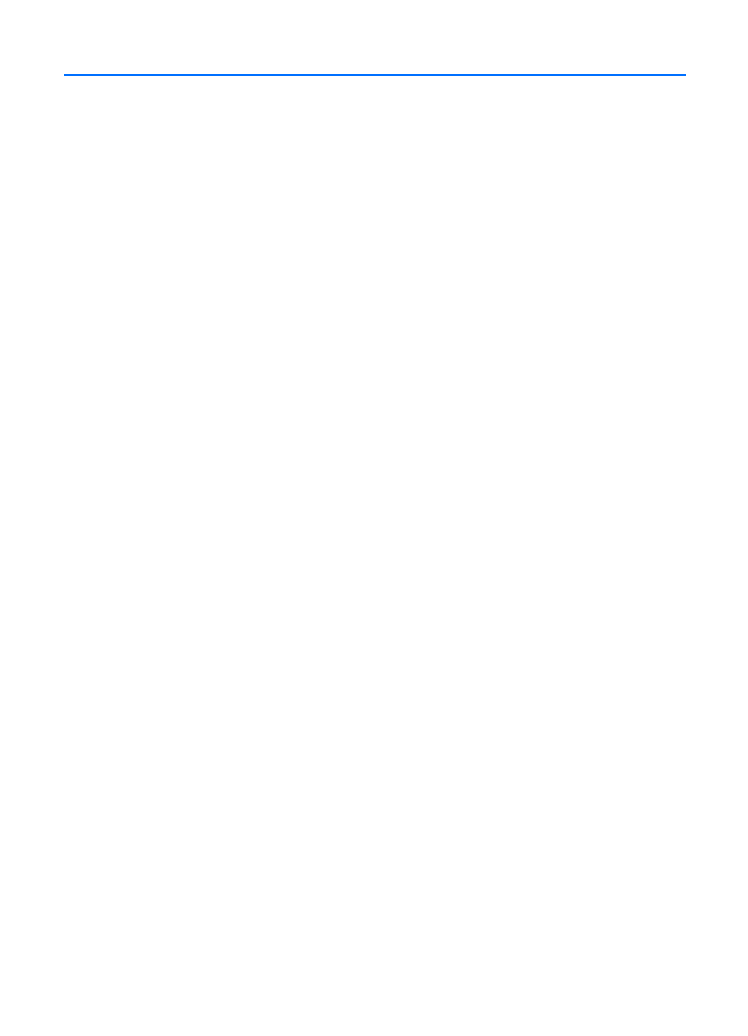
■ Editar imagens
Para editar imagens na
Galeria
, seleccione a imagem e escolha
Opções
>
Editar
.
Para cortar uma imagem, escolha
Opções
>
Aplicar efeito
>
Cortar
. Para cortar
o tamanho da imagem manualmente, escolha
Manual
ou uma relação de aspecto
predefinida na lista. Se escolher
Manual
, é apresentada uma cruz no canto
superior esquerdo da imagem. Utilize a tecla de deslocação para seleccionar
a área de recorte e escolha
Definir
. É apresentada outra cruz no canto inferior
direito. Seleccione de novo a área de recorte. Para ajustar a primeira área
seleccionada, escolha
Para trás
. As áreas seleccionadas formam um rectângulo,
que constitui a imagem recortada.
Se tiver seleccionado uma percentagem predefinida, seleccione o canto superior
esquerdo da área de recorte. Para redimensionar a área realçada, utilize a tecla de
deslocação. Prima a tecla de deslocação para fixar a área seleccionada. Para
mover a área dentro da imagem, utilize a tecla de deslocação. Prima a tecla de
deslocação para escolher a área de recorte.
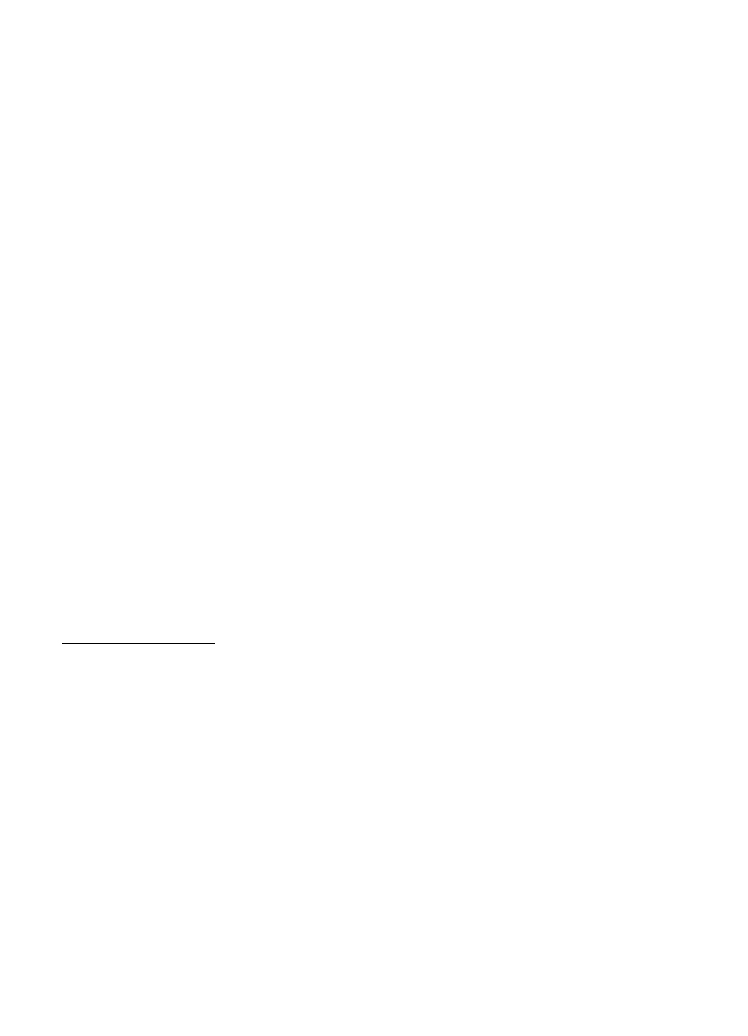
50
Para reduzir o efeito de olhos vermelhos numa imagem, escolha
Opções
>
Aplicar
efeito
>
Reduç. olhos vermel.
. Mova a cruz para o olho e prima a tecla de
deslocação. É mostrado um círculo no ecrã. Para redimensionar o círculo de forma
a corresponder ao olho, prima a tecla de deslocação para cima, para baixo, para
a esquerda ou para a direita. Para reduzir o efeito de olhos vermelhos, prima
a tecla de deslocação.
Os atalhos do editor de imagens são os seguintes:
• Para ver uma imagem em ecrã total, prima *. Para regressar à vista normal,
prima * novamente.
• Para rodar uma imagem para a direita ou para a esquerda, prima 3 ou 1.
• Para ampliar ou reduzir, prima 5 ou 0.
• Para deslocar uma imagem ampliada, prima a tecla de deslocação para cima,
para baixo, para esquerda ou para direita.